
Intii lagu gudajiray isticmaalka biraawsarka Google Chrome-ka, farsamada lagu dhisay ayaa si otomaatig ah u keydiyaa taariikhda haddii xulashadan aysan ku jirin gacanta isticmaaleha. Si kastaba ha noqotee, ka dib marka la eego khasab gaar ah, diiwaanka ficilka ayaa laga saari karaa, kaas oo sababa baahida loo qabo soo celinta duruufo kaladuwan. Maanta waxaan rabnaa inaan muujino hababka la heli karo ee hirgelinta hawshan labadaba isticmaalno wakiillo biraawsar ah iyo barnaamijyo dheeri ah oo dheeri ah.
Waxaan ku soo celinaynaa sheekada Google chrome biraawsarka
Sidaad ogtahay, taariikhda biraawsarka websaydhada ee tixgelinta la siinayo waxaa lagu keydiyaa faylka faylka isticmaalaha. Waxay ka timid halkaas in macluumaadka macluumaadka loo qaado si loo arko waqtiga iyo cinwaanka bogga la booqdo. Kaliya oo leh faylkan, waxaan dhexgalin doonnaa qaab dhismeedka sheygan, laakiin waxaan ka sii tixraacayaa habab kale oo kuu oggolaanaya inaad aragto sheekada haddii la tirtiro iyada oo aan laga tirtirin iyada oo aan laga helin suurtagalnimada soo kabashada.Habka 1: Barnaamijyada Soo-kabashada Koowaad
Habka ugu horreeya waa in la isticmaalo software gaar ah oo kuu oggolaanaya inaad soo celiso faylasha la tirtiray meel gaar ah. Tani waxay gacan ka geysan doontaa soo celinta sheekada xaalada markii shayga u dhigma ama dhowr shey ay tirtireen waqti hore. Tusaale ahaan, waxaan ka qaadan doonaa saaxir soo kabasho xog ka soo kabasho ah.
- Kadib markaad soo dejiso oo aad rakibto barnaamijka, orod. Hadda waxaan u fidinnaa in aan iskaan iskaaneyn nidaamka oo dhan si aan waqti ugu qaadin ogaanshaha dheer ee waxyaabaha la doonayo oo aan helno waxa ka mid ah. Taabadalkeed, cadee meesha adigoo gujinaya badhanka "Xullo" Faylka ".
- Gali dariiqa tusaha sidan oo kale ah: c: Halkii "isticmaale isticmaale", gali magaca koontadaada.
- Hubso in tusaha loo xushay si guul leh, ka dibna dhagsii "iskaanka".
- Filo dhammaystirka qalliinka. Horumarkiisa waxaa lagu soo bandhigayaa dhanka bidix ee hoose. Intaa waxaa sii dheer, waxaa jira laba badham oo kuu oggolaanaya inaad hakiso ama aad dhameyso skaanka.
- Waxaad sidoo kale u adeegsan kartaa miirayaasha si aad u kala soocdo waxyaabaha la soo bandhigay taariikhda. Tani waxay gacan ka geysan doontaa soo celinta faylka taariikhda ugu dambeysa.
- Hadda oo ah tilmaamaha soo baxaya ee aad xiisaynayso faylka "kaydinta maxalliga ah". Waxaad si dhakhso leh u dooran kartaa gebi ahaanba galka "HECDB" ama faylal kale oo ku yaal tusahan.
- Ka dib markii la hubiyo sanduuqa jeegaga, waxay ku sii hadhay tahay in la dhajiyo "soo celinta".
- Xulo isla wadadaas aad cayimay markii aad iskaan ku bilaabayso faylasha halkaas.
- Xaqiiji badbaadinta.
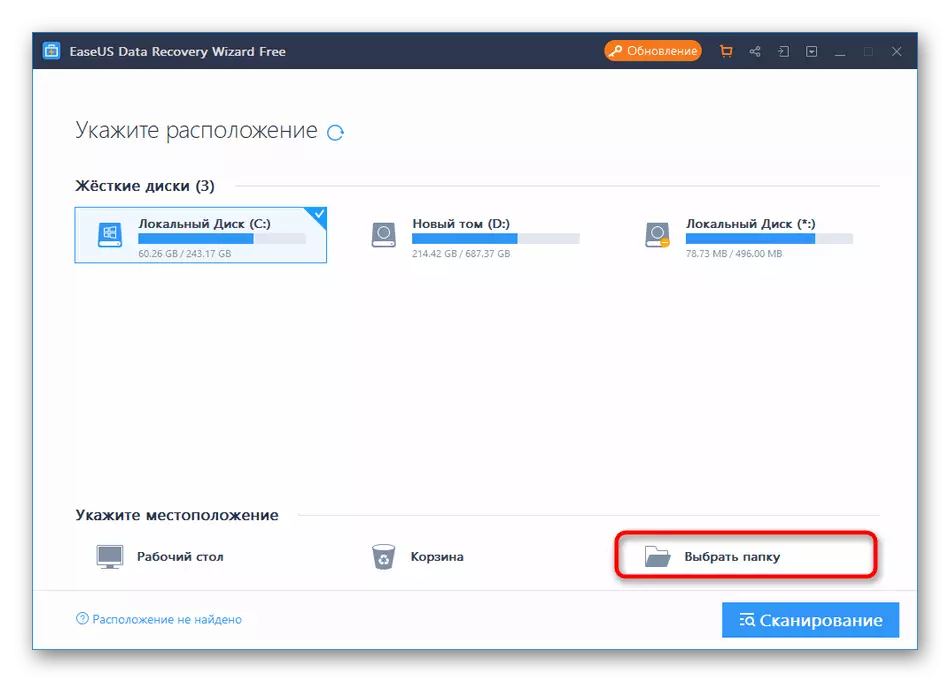
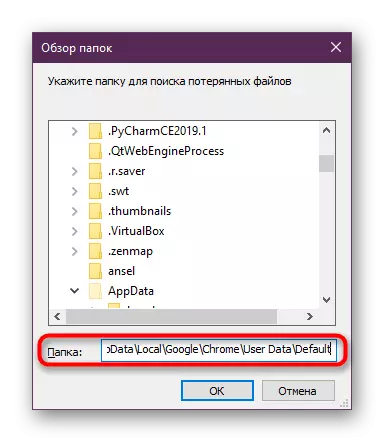
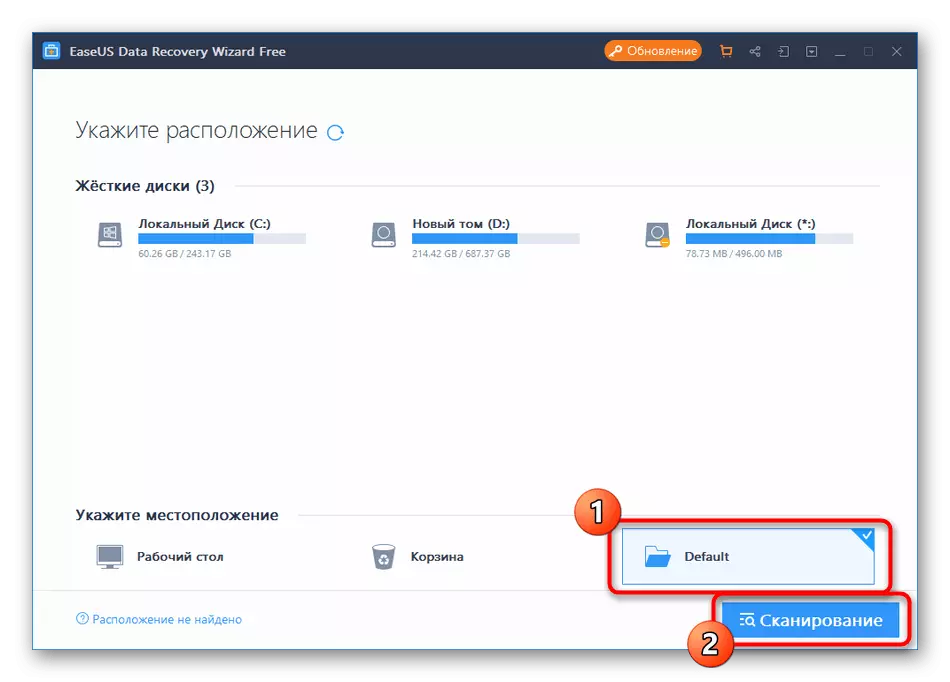
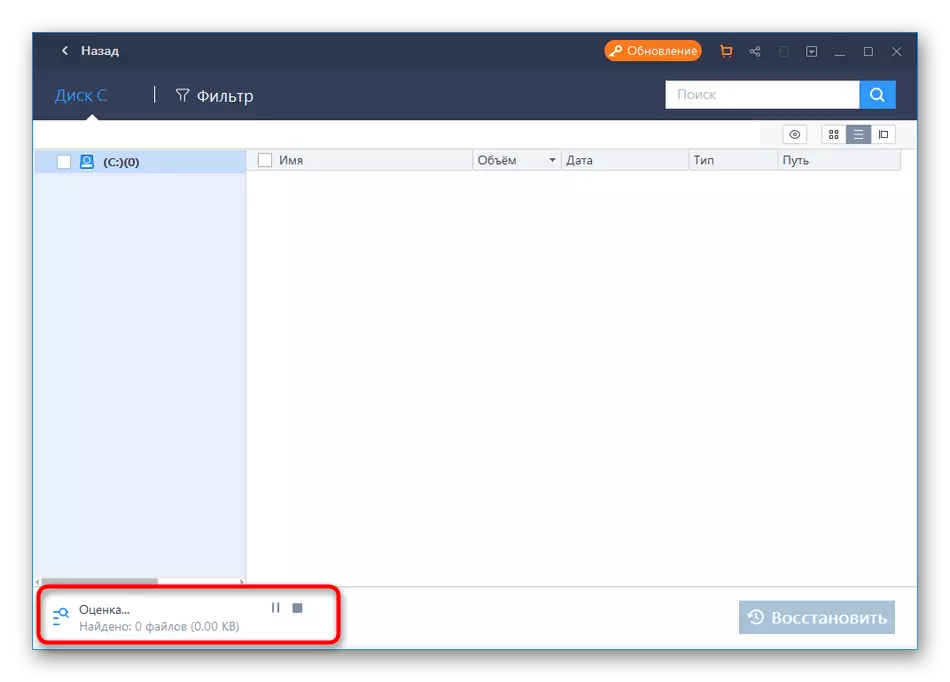
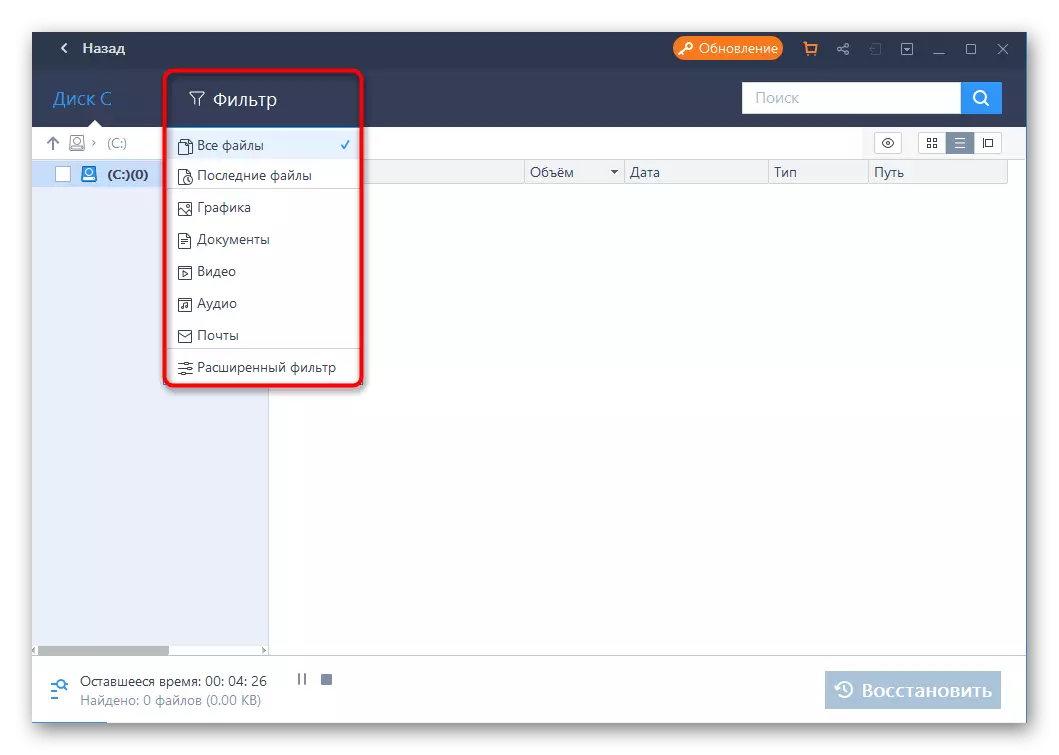
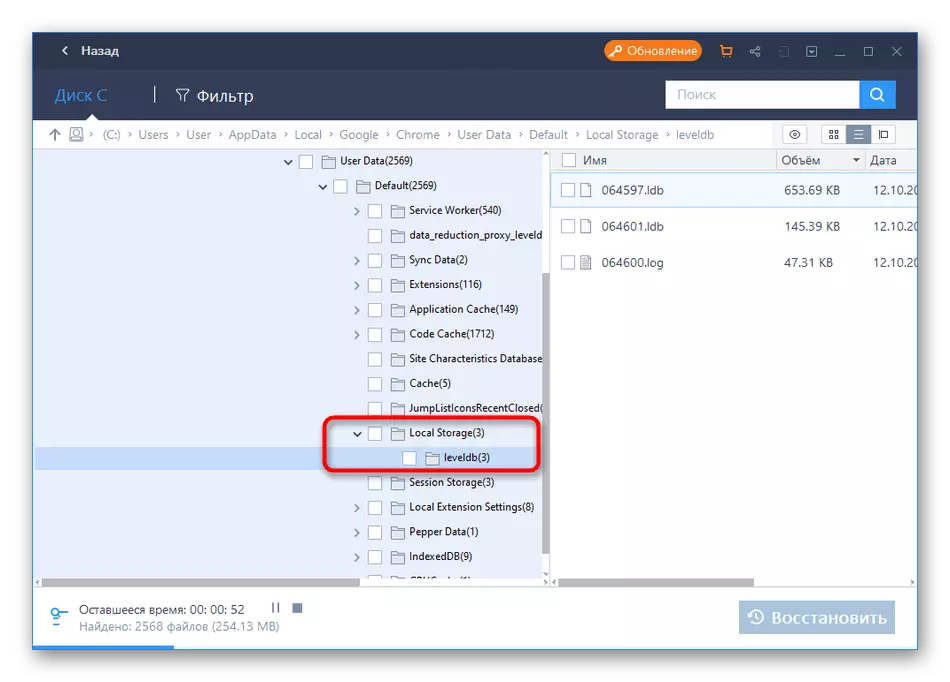
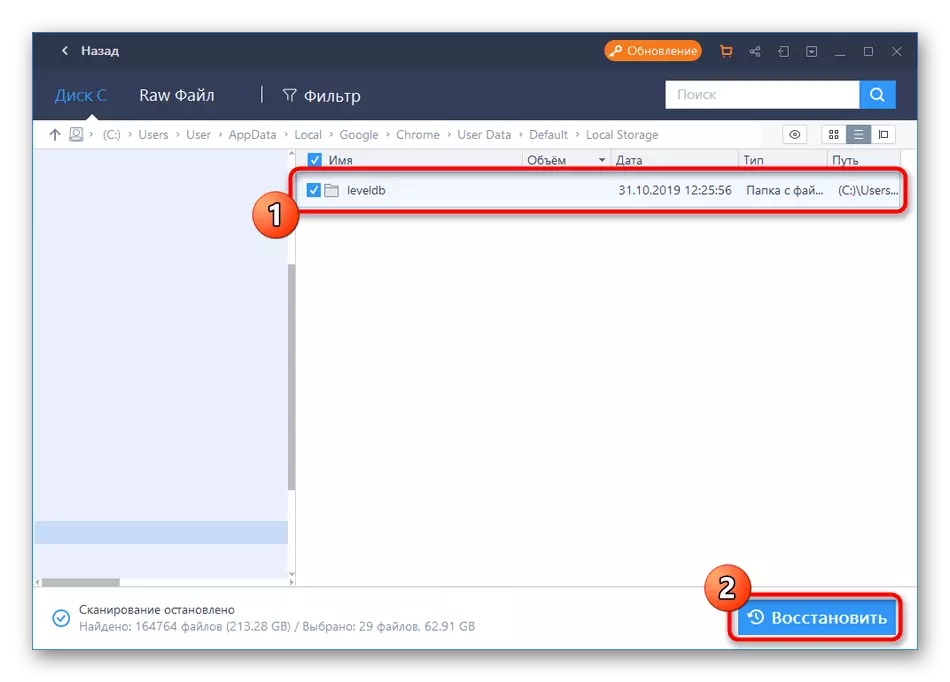


Kaliya waa in la bilaabo kaliya biraawsarka biraawsarka Google si ay u eegto sheekada dib loo soo celiyay.
Hadda waxaa jira barnaamijyo badan oo bilaash ah oo la bixiyay oo kuu oggolaanaya inaad soo celiso faylal horay loo tirtiray. Dhammaantood waxay ka shaqeeyaan qiyaastii isla mabda ', laakiin waxay leeyihiin algorithms kala duwan oo mararka qaarkood la saameeyo natiijooyinka soo kabashada ee kala duwan. Haddii aadan ku habboonayn xalka saaxirka ee 'Exseus', isticmaal anagagkiisa adoo xulanaya ku habboon waxyaabaha ku saabsan xiriirinta soo socota.
Warar dheeraad ah ka sii aqri: Barnaamijyada dib u soo kabashada feylasha fog
Habka 2aad: Tallaabooyinka Raadinta Koontada Google
Habkani uma oggolaanayo taariikhda dib u soo celinta, laakiin waxay ku habboon tahay in la arko bogagga aan lagu soo bandhigin diiwaanka. U oggolow ikhtiyaarkan oo keliya xaaladahaas oo ah koontada Google ee horey loogu dhejiyay biraawsarkan biraawsarkan, maadaama ay halkan tahay in talaabooyinka la sameeyay.
- Si aad u aado ficillada la daawaday, dhagsii sumadda astaantaada iyo menu muuqaalka muuqaalka ah, dhagsii "Tag Goobaha Koontada Google".
- Halkan golaha bidix, xulo qaybta "xogta iyo shaqsiyeed".
- Tilmaanta taayirrada "Track Train", u tag "taariikhda dalabka iyo raadinta websaydhka". Haddii badbaadinta ay horey u naafo tahay isticmaalaha, ma arki doontid. Waad ka boodi kartaa ikhtiyaarkan.
- Haddii sheekadu badbaado, u tag si aad u maamusho.
- Halkan, xulo ikhtiyaar muuqaal ah oo ku habboon - baloogyo ama falal. Markuu xannibaadda la xusho, dhammaan ficilada waxaa lagu eegayaa goobta lagu cayimay.
- Waxaa loo soo bandhigayaa inay yihiin liis ay ku jiraan macluumaadka wax soo saarka ee ugu yar.
- Haddii aad aado macluumaad booqanaya oo faahfaahsan, ma aha oo keliya taariikhda, laakiin sidoo kale aaladda laga fuliyay kala-guurka.

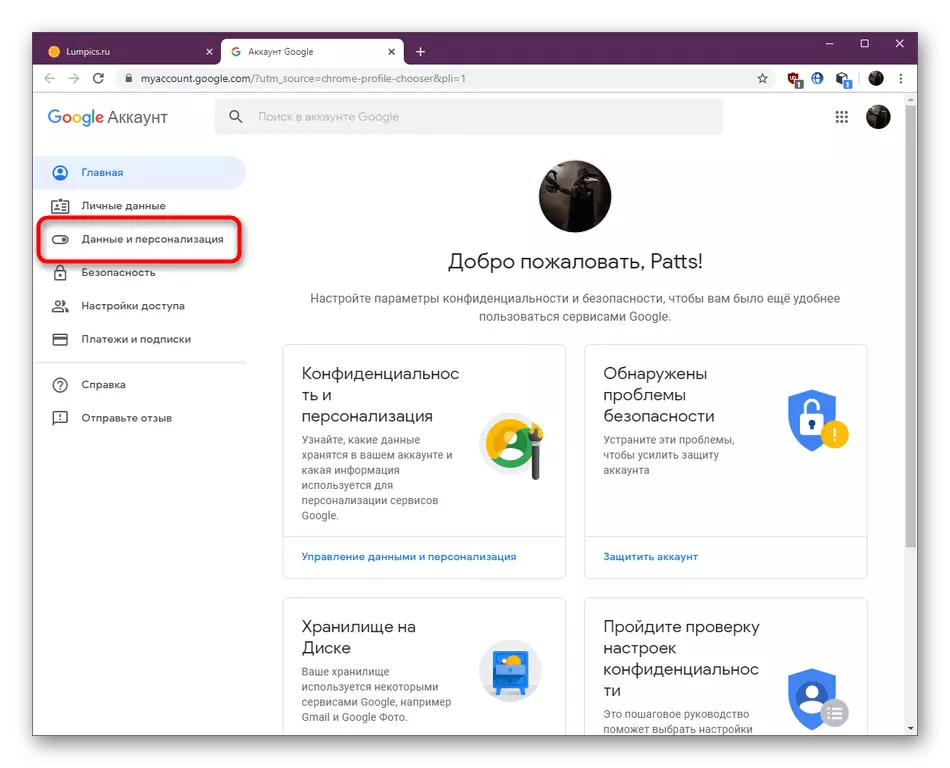
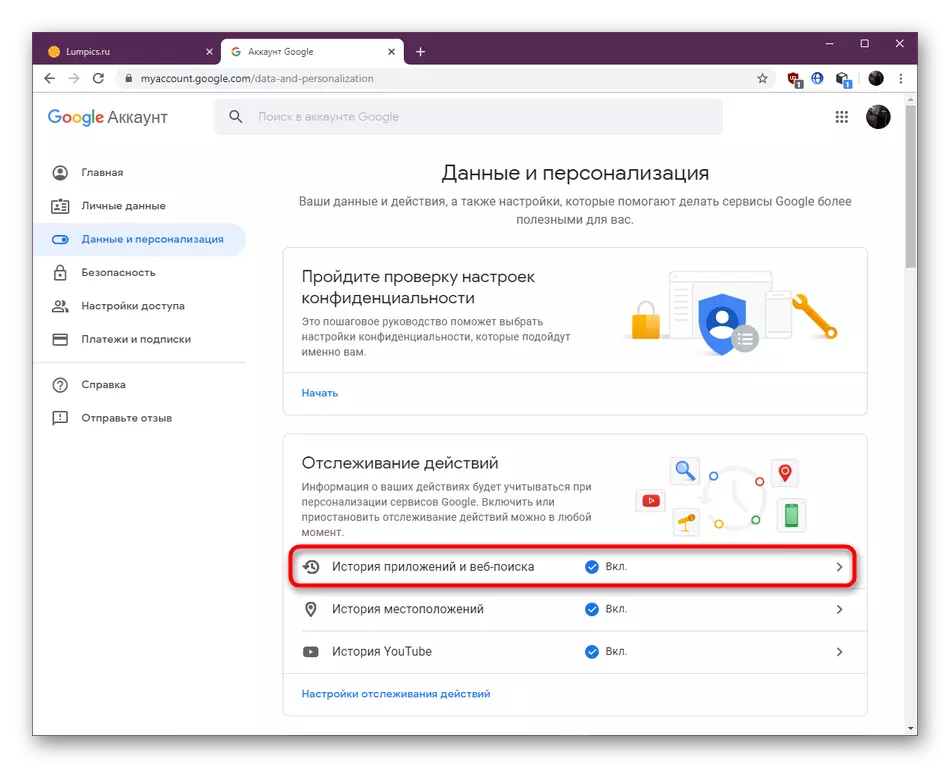
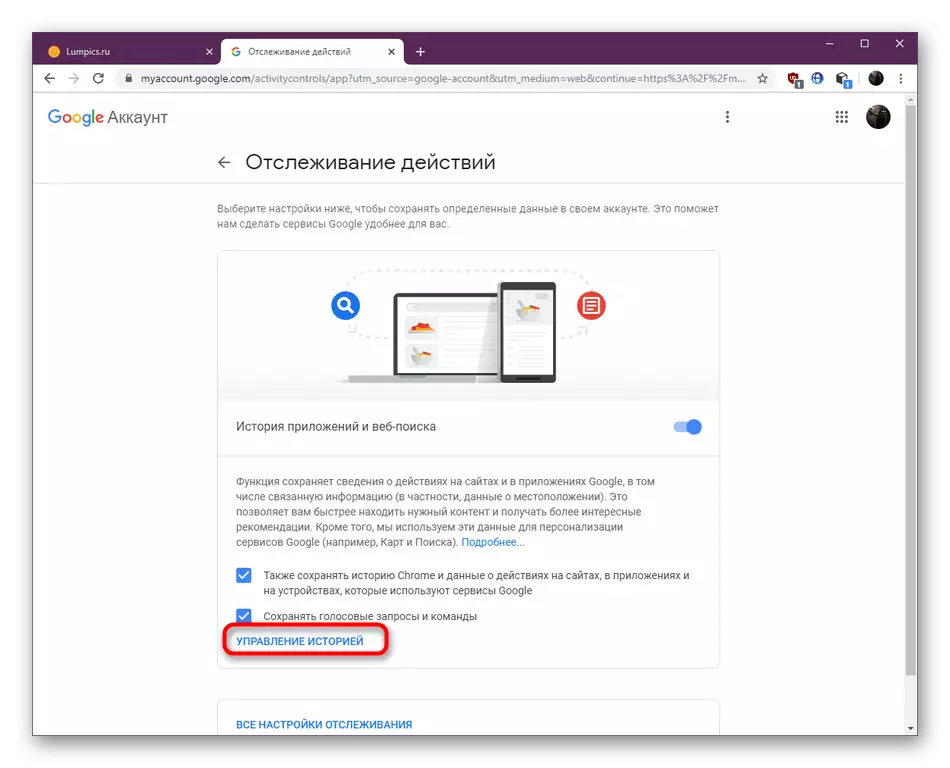


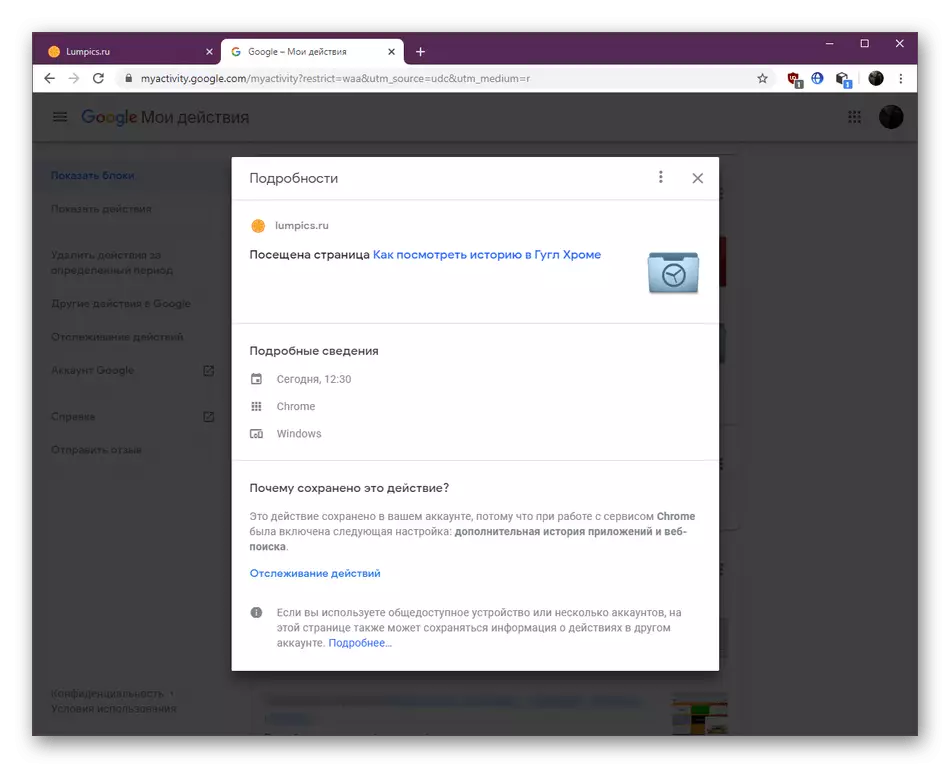
Sida aad arki karto, talaabooyinka lagu sameeyo biraawsarka ayaa la heli karaa xitaa ka dib nadiifinta taariikhda caadiga ah, si kastaba ha noqotee, waxaa loo heli karaa oo keliya dadka isticmaala ee ku hormarinaya goobtooda Google-ka.
Habka 3: Soo kabashada inta lagu gudajiro muddada
Aynu u leexdo isla habka la xidhiidha isku xirka koontada Google biraawsarka. Xulashadaas soo kabashadani waxay ku habboon tahay isticmaaleyaasha u guuray aalad cusub ama dib u soo celisay biraawsarka. Isku-habeynta ayaa u oggolaaneysa marin u helka sheekada lagu keydiyay kombiyuutar kale ama taleefan meesha ay hadda ku xirnaato. Xusuusnow in qaabkani shaqeyn doono oo keliya haddii aad ugu yaraan hal aalad isku mid ah oo ay tahay in diiwaanka booqashada wali la ilaaliyo.
- Guji astaantaada astaantaada, u gudub "isku-darka" ama marka hore gal koontada.
- Halkan waxaad xiiseyneysaa qeybta "Services Google Adeegga".
- Tabka furaya, dhagsii goobta isku-habeynta.
- Haddii slide-ka hortiisa xargaha sheekada uu ku jiro xaalad go'doon ah, firfircoonaanta oo dib u soo noqo.
- Sug sugitaanka cagaaran cagaaran dhanka midig ee avatar. Waxay la macno tahay in isku-habeyntaas ay si guul leh u dhammaatay. Deynta maqnaanshaha, si fudud u abuuro kalfadhiga cusub biraawsarka, dib u soo celinta.
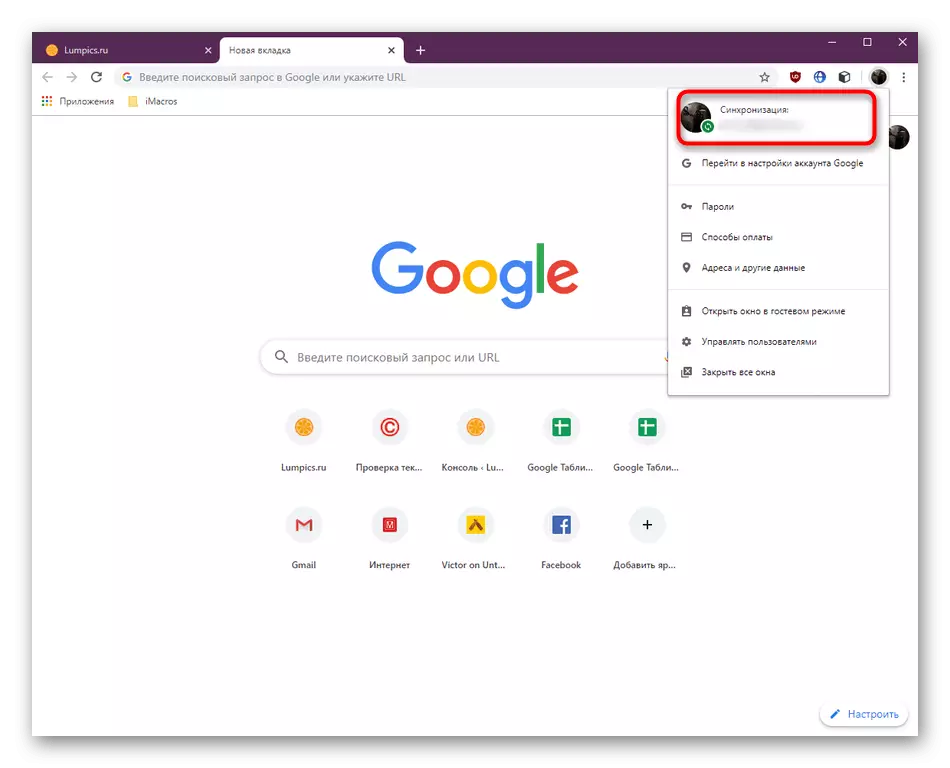
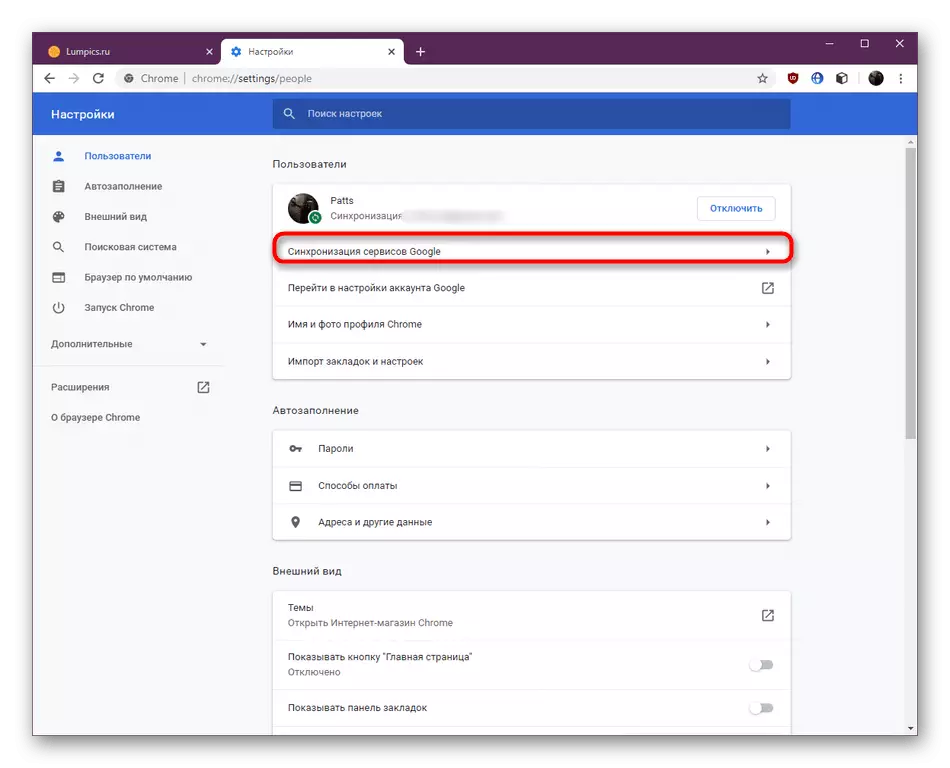
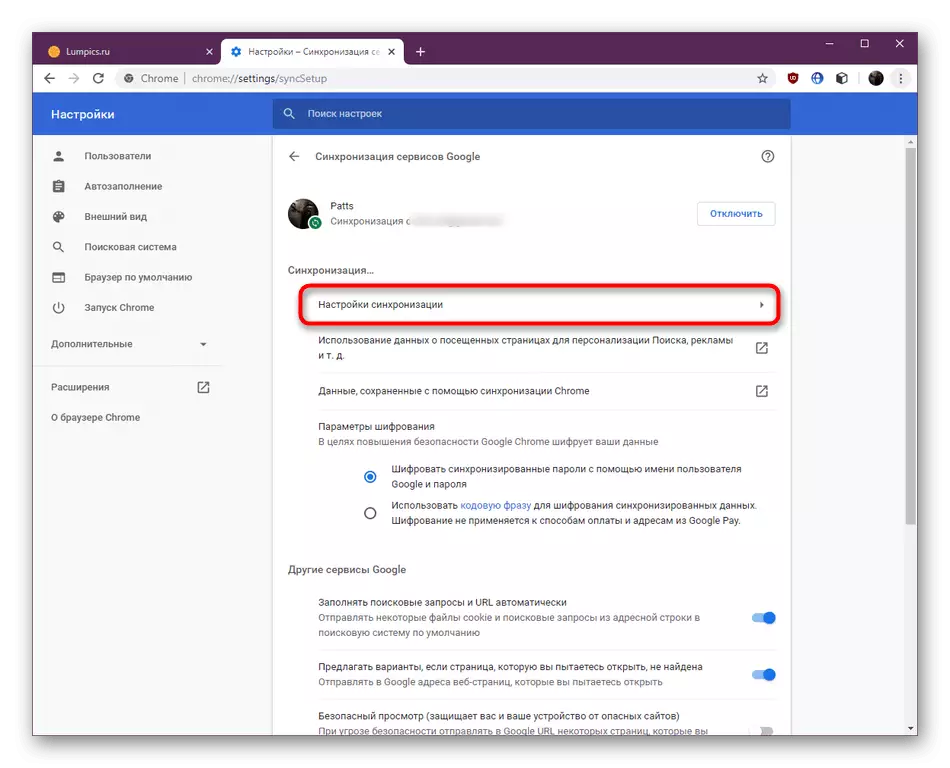
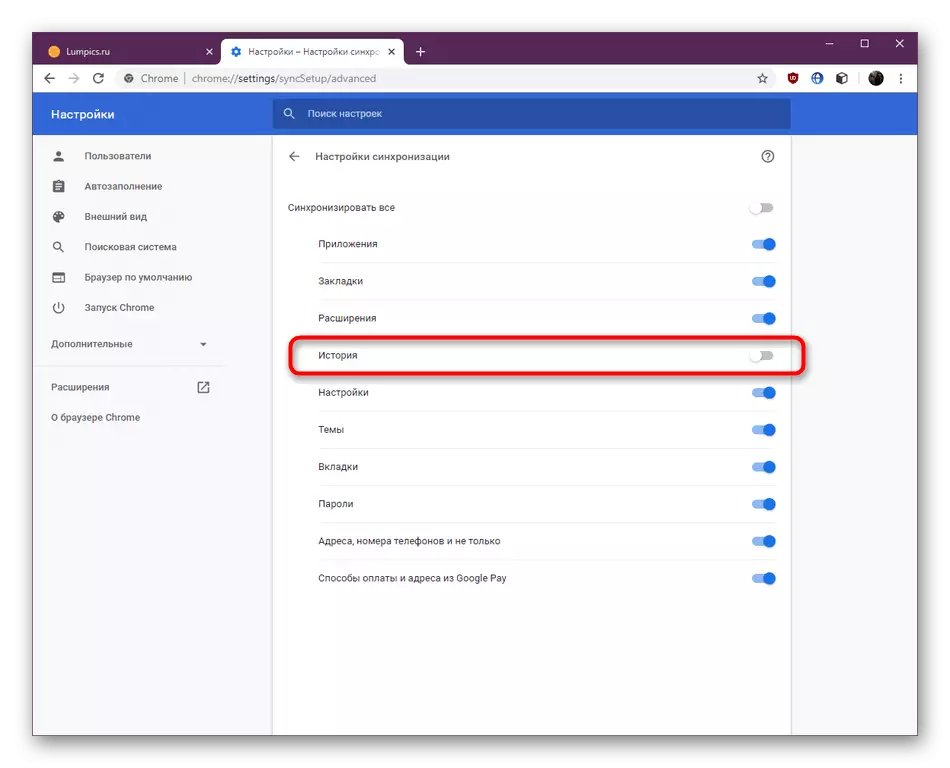
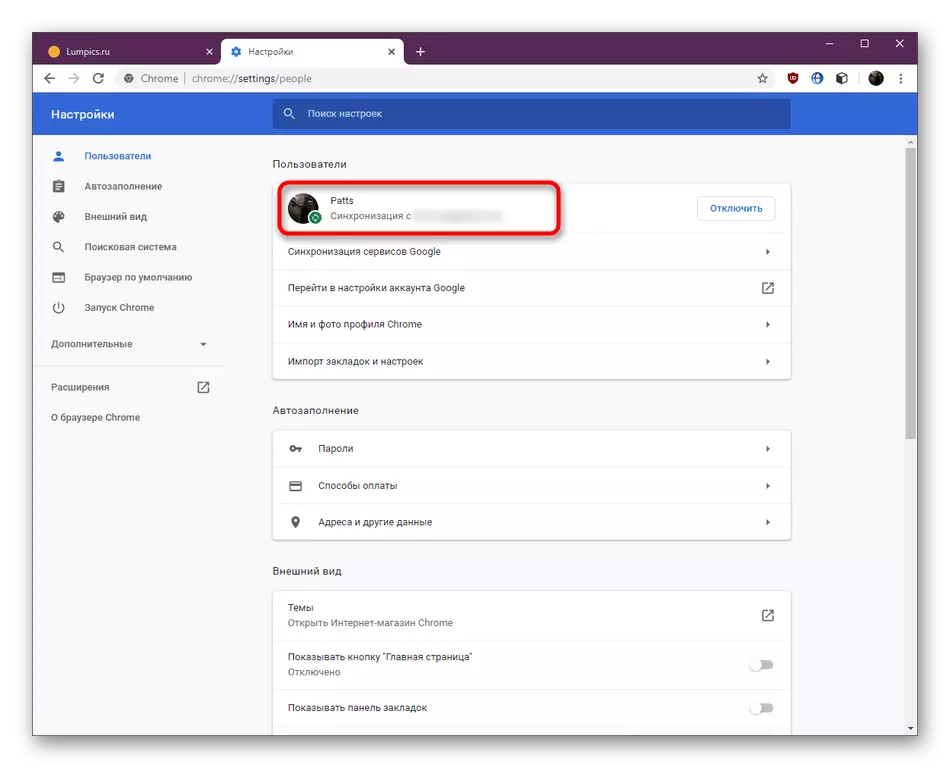
Ogsoonow in sheekada loo rari doono gabi ahaanba dhammaan aaladaha iskuxiran, taasi waa, waxaad awood u yeelan doontaa inaad aragto talaabooyinka lagu sameeyo PC kale ama taleefan aan wax dhibaato ah lahayn. Liiska u dhigma, macluumaadkan waxaa loo qaybin doonaa qaybaha.
Habka 4: Eeg kaydinta DNS
Si guul leh loo hirgaliyo habkan, hal xaalad waa in la ilaaliyaa - ha dib u bilaabin kombiyuutarka ka dib nadiifinta taariikhda biraawsarka. Xaqiiqdu waxay tahay in aaladda DNS ay ku jirto nidaamka hawlgalka, kaas oo badbaadiya kaydinta goobaha la booqday, laakiin waa la cusbooneysiiyaa ka dib markii dib loo bilaabo PC-ga. Marka aragtidiisa, tan waxaa loo sameeyaa sidan oo kale:
- Fur "Bilow" oo bilaw "khadka taliska" ee halkaas ku matalaya maamulaha.
- Gali amarrada IPConfic / soo bandhigida oo guji bogga Ent.
- Markaad bilowdo qalliinka, waxaad u baahan tahay inaad sugto dhowr ilbidhiqsi. Inta lagu jiro waqtigan, gabi ahaanba khadadka oo dhan waa la rari doonaa.
- Waxaad si dheeraad ah u isticmaali kartaa IPCOCONFIG / SPOCCNS> C: \ DNSCache.txt si aad u keydiso natiijooyinka foomka qoraalka ee C.
- Ka dib tag goobta oo ku socodsii faylka jira iyada oo loo marayo tafatiraha qoraalka ku habboon si aad u aragto waxa ku jira.
- Haddii aad si toos ah ugu fiirineyso xasaasiga, halkan waxaad ku haysaa isku-darka Ctrl + F
- Intaa ka dib, aad barato naftaada dhammaan natiijooyinka goobjoogga ah si aad u hubiso in goobta laga yimaado biraawsarka.

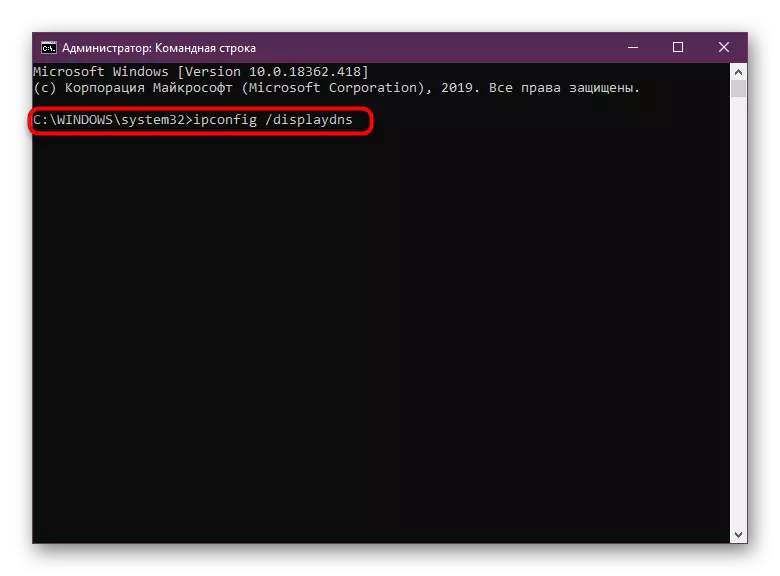

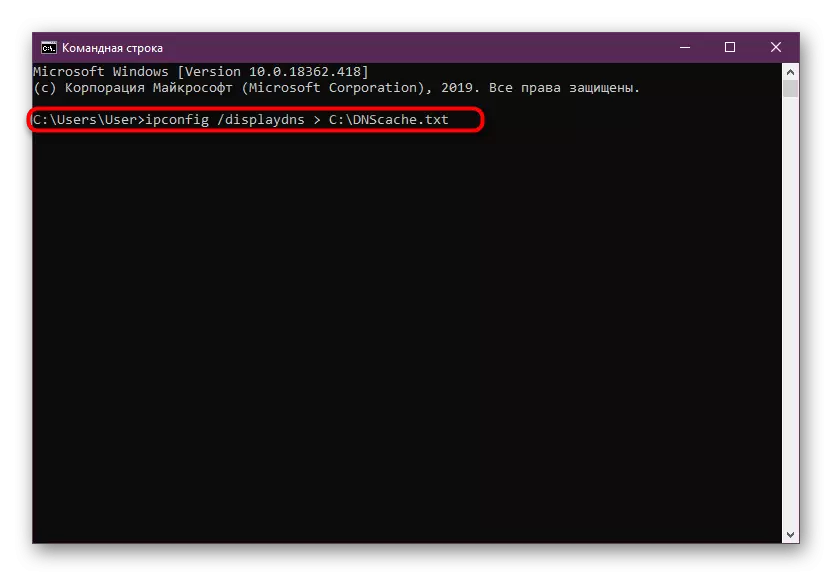
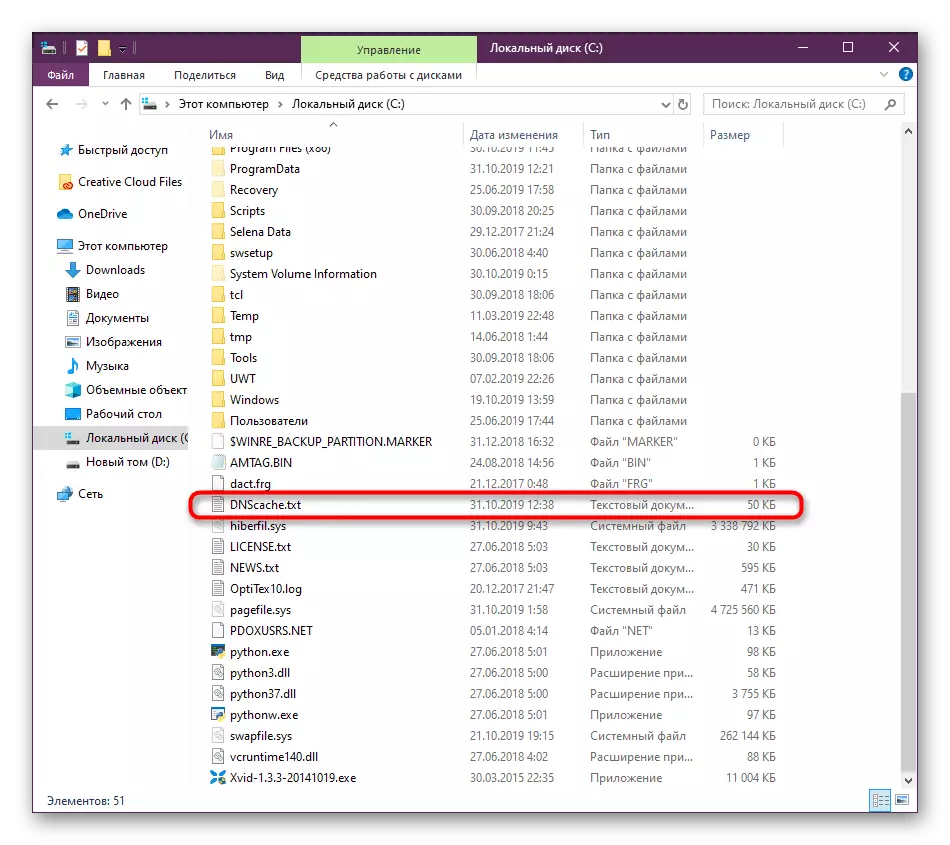

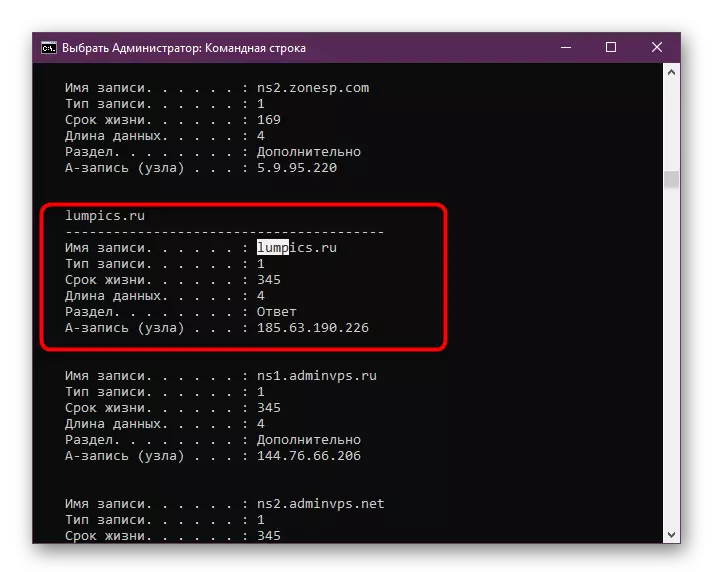
Dabcan, waa nooc ka mid ah macluumaadka lagu bixiyo kaydinta nidaamka nidaamka magaca nidaamka, laakiin waxay dhacdaa si ku filan si loo hubiyo in u gudbinta goob gaar ah oo wali la qabtay.
Waxaan u sheegnay in ku saabsan afar dhacdo oo la heli karo ku soo kabashada qaababka soo kabashada ee Google Chrome. Sidaad arki karto, hababka ayaa si weyn uga kala duwan yahay midba midka kale oo ku habboon xaaladaha qaarkood. Waxay weli tahay in la doorto ku habboon oo ay fuliso tilmaamaha.
